| 일 | 월 | 화 | 수 | 목 | 금 | 토 |
|---|---|---|---|---|---|---|
| 1 | ||||||
| 2 | 3 | 4 | 5 | 6 | 7 | 8 |
| 9 | 10 | 11 | 12 | 13 | 14 | 15 |
| 16 | 17 | 18 | 19 | 20 | 21 | 22 |
| 23 | 24 | 25 | 26 | 27 | 28 |
- 메모잇다운로드
- 갤럭시 예약 문자
- 구글계정로그아웃
- 윈도우11 업데이트
- 폴가이즈
- 윈도우10원격데스크톱
- 윈도우11
- 트위터 동영상
- 갤럭시 초록색점
- 윈도우10암호설정하기
- 아이폰재난문자
- 한글파일변환
- 윈도우
- 꿀뷰사용법
- 윈도우10
- 트위터 다운로드
- D드라이브 사라짐 해결방법
- 윈도우캡처도구다운로드
- 블루스텍5 다운로드
- 갤럭시 녹색점
- 폴라리스오피스 한글변환
- 스마트폰과컴퓨터 연결방법
- 구글
- PDF 편집 프로그램 이지 에디터 3.0 다운로드
- 한컴오피스다운로드
- 윈도우10 디스크조각
- 한글편집어플
- 아이폰재난문자끄기
- 갤럭시
- 꿀뷰다운로드
- Today
- Total
IT공유방
와이파이 비밀번호 찾기 본문
와이파이 비밀번호 찾기
와이파이 비밀번호를 잃어버렸을 경우에 대략난감합니다. 대부분 한번만 비밀번호 입력해두면 그 다음부터 사용때는 비밀번호를 입력하지 않고 자동으로 연결됩니다. 그러다 보니 비밀번호를 기억못하는 경우가 많습니다.
그래서 집에서 와이파이 비밀번호를 잃어버리면 공유기를 초기화를 하는데 오늘은 초기화 하는 일 없이 와이파이 비밀번호를 찾는 방법에 대해서 알아보겠습니다. 다른집의 모르는 사람 와이파이 비밀번호 찾는게 아닌 내 와이파이 비밀번호 찾는 방법입니다. ^&^

1. 스마트폰으로 와이파이 비밀번호 찾는방법
1) 스마트폰에서 [설정] 메뉴로 들어갑니다.

2) 설정에 들어가신 후 [연결] 메뉴에 들어갑니다.

3) Wi-Fi 아이콘을 선택해준 후 활성화를 시켜줍니다.

4) Wi-Fi를 선택하면 아래 현재 사용중인 네트워크가 나오는데 우측에 톱니바퀴 모양을 선택합니다.
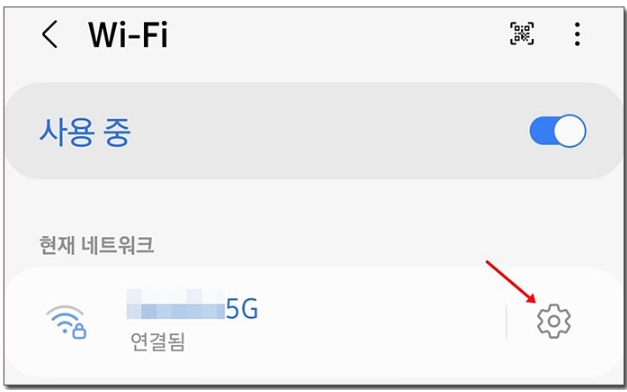
5) 아래로 내려보시면 [공유기 관리]를 선택합니다.
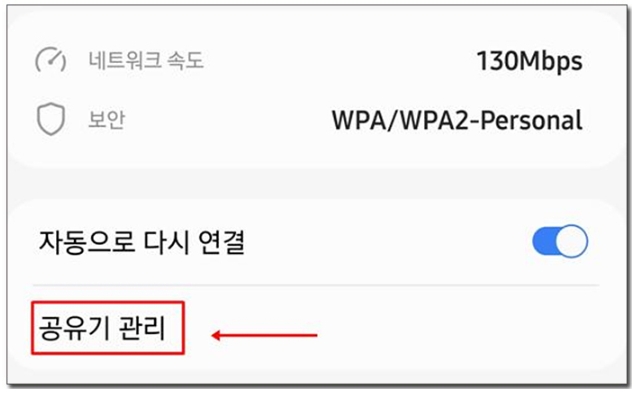
6) 자신이 사용하고 있는 공유기의 화면이 나타나며 로그인 이름과 암호를 입력하라고 합니다. 만약에 나는 아무것도 만진적이 없으시다면 기본적으로 로그인과 암호는 admin 일 수 있습니다. (공유기 이름과 암호가 기억이 안나면 공유기를 초기화 해야 합니다.)
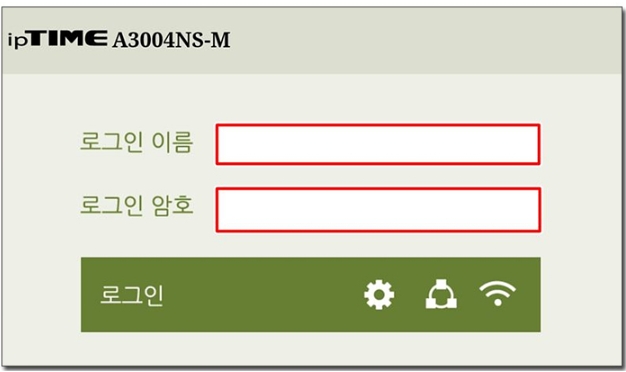
7) 공유기 설정으로 들어가셔서 메뉴를 누르면 [무선 설정]이 나옵니다.
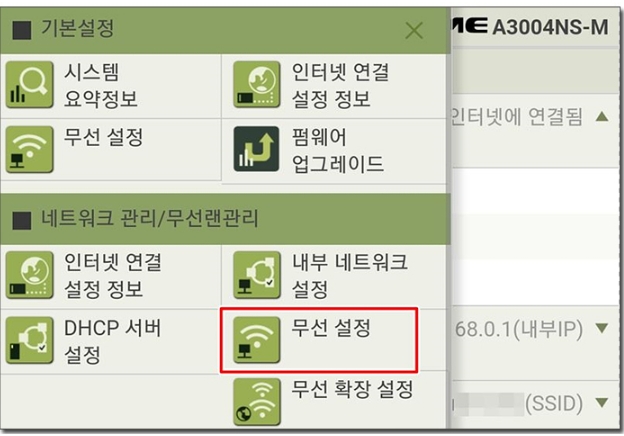
8) 무선 네트워크 설정창에서 자신이 찾고 싶은 비번의 무선 네트워크를 선택합니다.
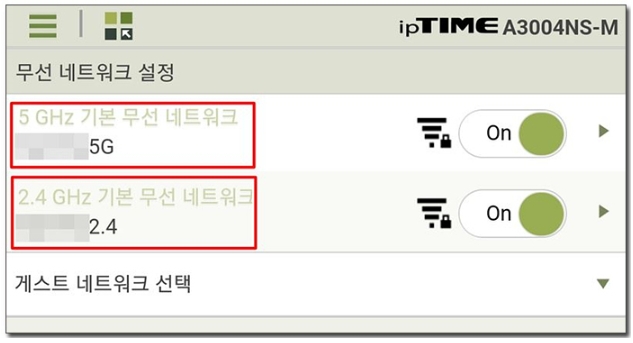
9) 무선네트워크에 들어가면 하단에 네트워크 암호에서 [보기]를 눌러주시면 암호가 보이게 됩니다.
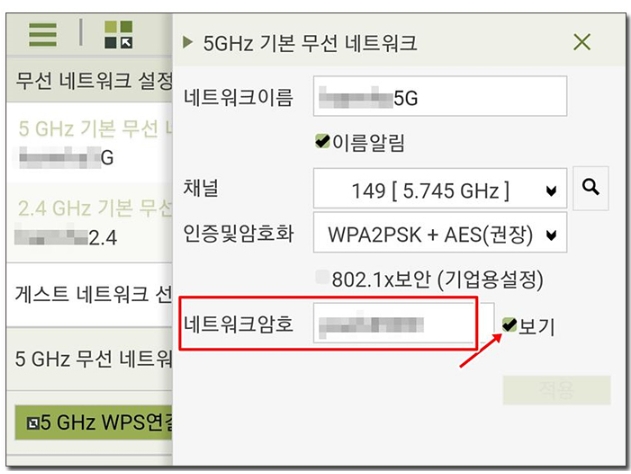
2. 노트북으로 와이파이 비밀번호 찾는방법
- 명령문이 좀 깁니다. 명령문을 다운로드 하신 후 복사해서 이용하시면 편합니다. 노트북을 사용하면 와이파이 비번을 쉽게 찾을 수 있습니다.
1) Windows키 + R을 눌러서 실행창을 열어준 후 실행창에 CMD 를 입력하고 확인을 눌러줍니다.
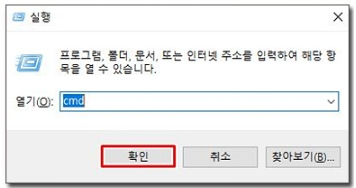
2) 명령 프롬프트 창이 뜹니다. 여기에 netsh wlan show profiles 를 입력하고 엔터를 눌러줍니다.
- 보통 가정집이라면 한개의 프로필이 나오실겁니다.
 |
 |
3) 프로필을 포함한 아래의 명령문을 다시 입력합니다.
- netsh wlan show profiles 와이파이 프로필 key=clear
- 위 명령문을 입력하고 엔터를 누르면 아래 사진과 같이 나옵니다. 여기서 [키 콘텐츠] 항목이 와이파이 비밀번호 입니다.
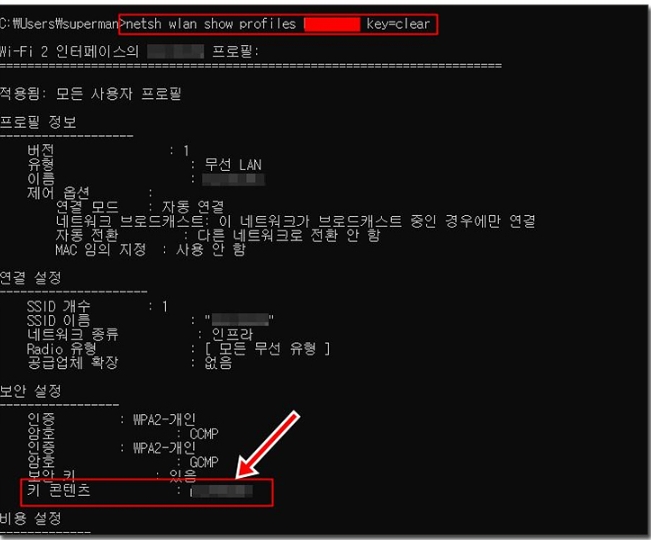
3. 공유기 초기화 방법
공유기는 기본적으로 이름과 암호는 admin 으로 설정됩니다. 하지만 다른사람이 내 공유기에 접속하는게 싫으신 분들은 암호를 변경하기도 합니다.
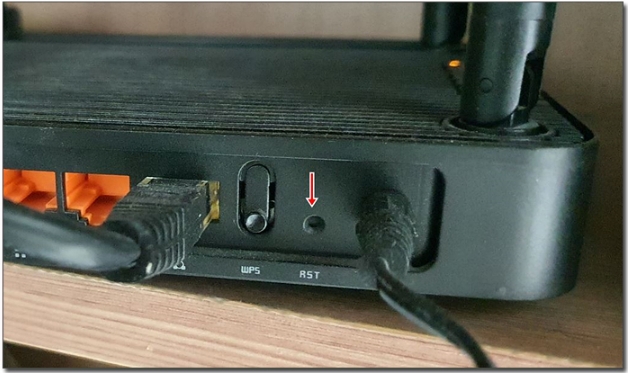
공유기 초기화 방법은 공유기 뒷면에 보시면 RST(Reset)버튼이 있습니다. 볼펜이나 이쑤시개, 바늘과 같은 아주 얇은걸로 10초간 꾹 눌러주면 초기화가 되면서 기본 이름과 암호가 admin으로 변경이 됩니다.
윈도우10 원격 데스크톱 연결 방법
윈도우10 원격 데스크톱 연결 방법 윈도우10에서 외부 프로그램 없이 원격 데스크톱으로 PC에서 PC로 원격을 진행하는 방법을 포스팅하겠습니다. 보통은 개인이 사용하셔도 되지만 여러 명이 그
proit88.tistory.com
윈도우10 단축키 모음
윈도우10 단축키 모음 단축키는 당연히 알고 있으면 도움이 됩니다. 모르면 그만큼 시간도 걸리고 일이 빨리 진행되지 않습니다. 오늘은 일반적으로 사용하는 윈도우10 단축키부터 잘 사용안했
proit88.tistory.com
'컴퓨터' 카테고리의 다른 글
| 윈도우10 듀얼 모니터 설정방법 (0) | 2023.09.02 |
|---|---|
| 트위터 동영상 다운로드 방법 (0) | 2023.08.09 |
| amd 그래픽 드라이버 다운로드 (0) | 2023.07.31 |
| 포토샵 cs6 무료설치 및 인증방법 (1) | 2023.07.28 |
| 한컴오피스 뷰어 다운로드 및 주요기능 (0) | 2023.07.17 |




